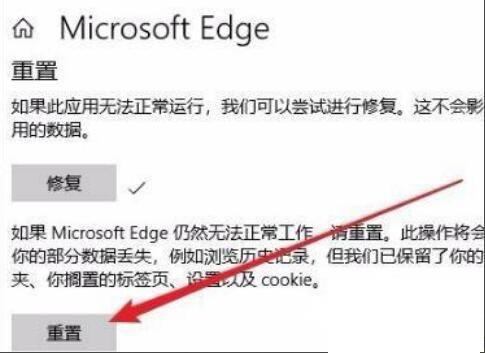win11浏览器Edge打不开处理方法是点击windows11左下角开始,打开“设置”。进入windows设置后,点击“应用”。随后点击左侧任务栏中的“应用和功能”。在打开列表中找到浏览器点击“高
win11浏览器Edge打不开处理方法是点击windows11左下角开始,打开“设置”。进入windows设置后,点击“应用”。随后点击左侧任务栏中的“应用和功能”。在打开列表中找到浏览器点击“高级选项”。此时进入浏览器的设置页面,点击“修复”即可。
win11浏览器Edge打不开处理方法相关推荐:win11设置安装来源流程

1、点击windows11左下角开始,打开“设置”。
2、进入windows设置后,点击“应用”。
3、随后点击左侧任务栏中的“应用和功能”。
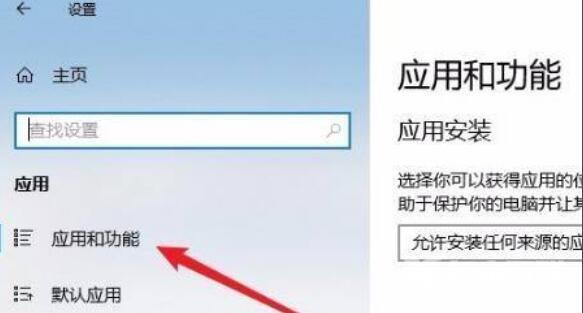
4、在打开列表中找到浏览器点击“高级选项”。
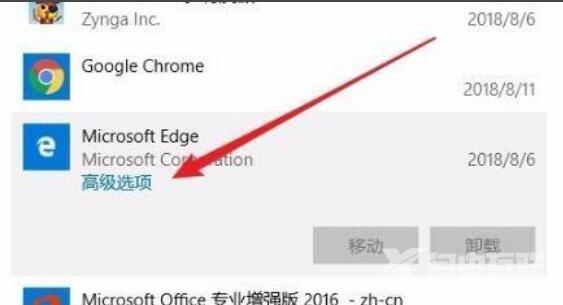
5、此时进入浏览器的设置页面,点击“修复”。
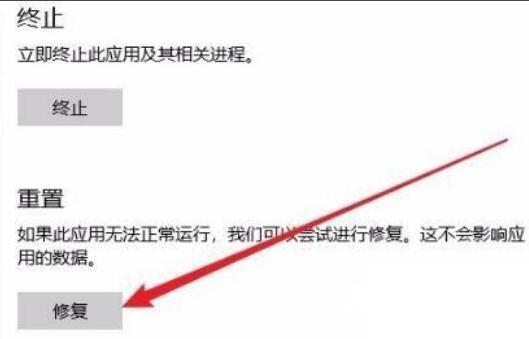
6、修复成功后会出现一个勾。
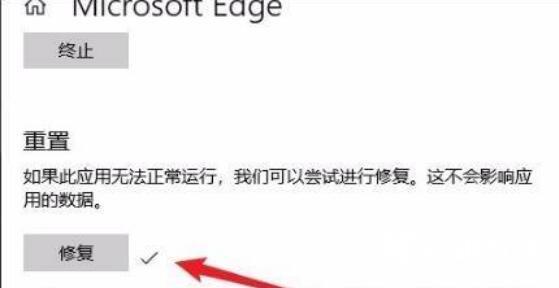
如果还是不行的话就点击“重置”即可。